
fundroid | 作者
承香墨影 | 校对
https://juejin.cn/post/6944884453038620685 | 原文
Hi,大家好,这里是承香墨影!
Jetpack Compose 是 Android 新出的响应式 UI 框架,可以简化并加快 Android 上的 UI 开发。
Jetpack Compose 目前还处于 Beta 版,但仍然阻止不聊喜欢尝鲜的开发者,使用 Compose 做出酷炫的效果。

从命令式转到响应式,最主要的思想的转变。
响应式 UI 不同于 Android 传统的基于 XML 的命令式 UI 开发规范,是一套全新的 UI 思想,糅合了 UI 与代码逻辑。跨平台框架 Flutter 的 Widget 和 Swift UI 都属于响应式。
今天给大家推荐一个使用 Compose 实现酷炫的天气动画的实现,其实只要掌握了方式方法,利用响应式的 UI 框架,依然可以做出酷炫的效果,UI 展示并不是难点。
一、项目介绍
此前参加了 Compose 挑战赛的终极挑战,使用 Compose 完成了一个天气 App。之前几轮挑战我也都有参与,每次都学到不少新东西,希望在这最后一轮挑战中,活用这段时间的积累做出更加成熟的作品。
1.1 项目挑战
因为没有美工协助,所以我考虑通过代码实现 App 中的所有 UI 元素例如各种 Icon 等,这样的 UI 在任何分辨率下都不会失真,而且可以更灵活地完成各种动画效果。
为了降低实现成本,我将 app 中的 UI 元素定义成偏卡通的风格,更利于代码实现:
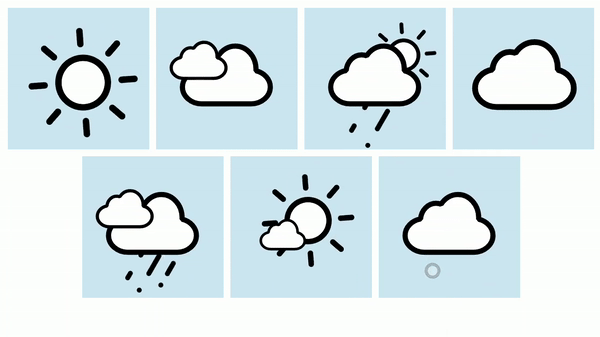
上面的动画没有使用 Gif、Lottie 等三方资源,所有效果都基于 Compose 代码绘制。
1.2 MyApp:CuteWeather
App 界面比较简洁,采用单页面呈现(这也是挑战赛要求),可以查看近一周的天气信息和温度走势等。
项目地址:
https://github.com/vitaviva/compose-weather

其中,卡通风格的天气动画,算是这个 app 相对于同类应用的特色,本文将围绕这些天气动画,介绍一下如何使用 Compose 绘制自定义图形、并基于这些图形实现动画。
二、Compose自定义绘制
像常规的 Android 开发一样,除了各种默认的 Composable 控件以外,Compose 也提供了 Canvas 用来绘制自定义图形。
Canvas 相关的 API 在各个平台都大同小异,但在 Compose 上具有以下特点:
用声明式的方式创建和使用
Canvas;通过
DrawScope提供必要的 state 及各种 APIs;API 更简单易用;
2.1 声明式地创建和使用 Canvas
Compose 中,Canvas 作为 Composable 可以声明式地添加到其他 Composable 中,并通过 Modifier 进行配置
Canvas(modifier = Modifier.fillMaxSize()){
}
传统方式,需要获取 Canvas 句柄命令式地进行绘制,而 Canvas{...} 则通过状态驱动的方式,执行 block 内的绘制逻辑,从而刷新 UI。
2.2 强大的 DrawScope
Canvas{...} 通过 DrawScope 提供了一些当前绘制所需的 state,例如经常使用到的 size;DrawScope 还提了各种常用的绘制 API,例如 drawLine 等。
Canvas(modifier = Modifier.fillMaxSize()){
val canvasWidth = size.width
val canvasHeight = size.height
drawLine(
start = Offset(x=canvasWidth, y = 0f),
end = Offset(x = 0f, y = canvasHeight),
color = Color.Blue,
strokeWidth = 5F
)
}
上面代码绘制效果如下:
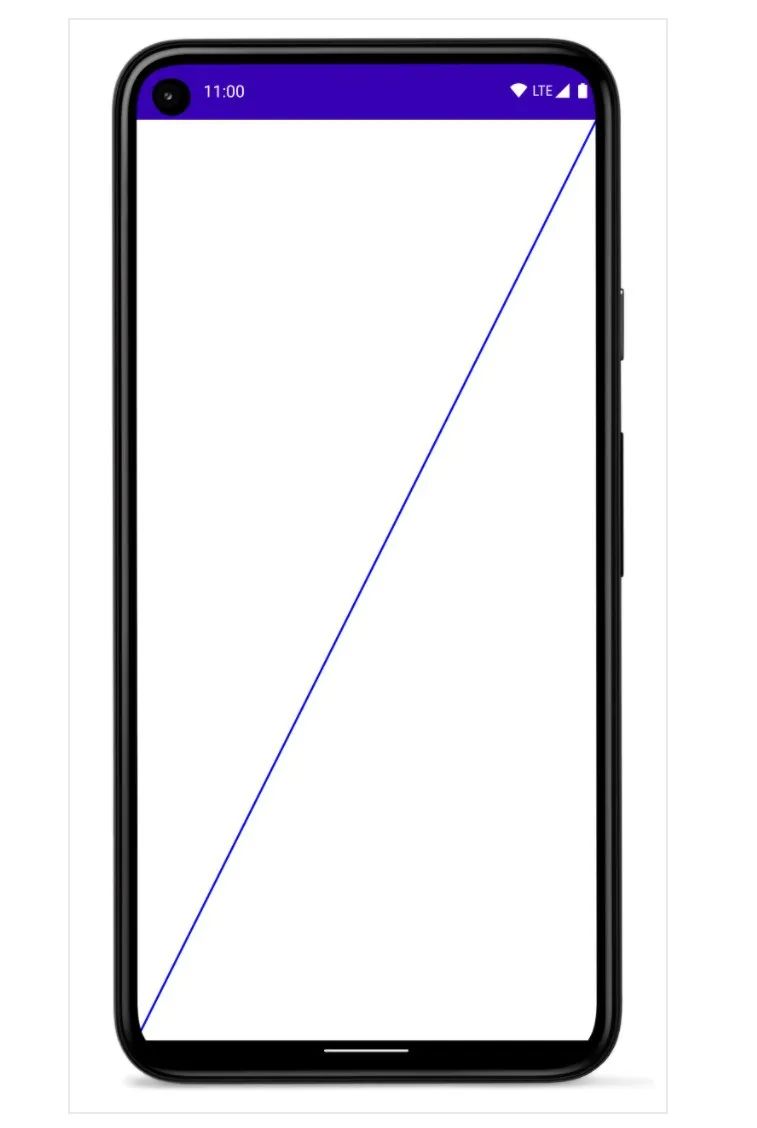
2.3 简单易用的 API
传统的 Canvas API 需要进行 Paint 的配置,而 DrawScope 的 API 则更简单、使用更友好。
例如绘制一个圆,传统的 API 是这样:
public void drawCircle(float cx, float cy, float radius, @NonNull Paint paint) {
}
DrawScope 提供的 API:
fun drawCircle(
color: Color,
radius: Float = size.minDimension / 2.0f,
center: Offset = this.center,
alpha: Float = 1.0f,
style: DrawStyle = Fill,
colorFilter: ColorFilter? = null,
blendMode: BlendMode = DefaultBlendMode
) {...}
虽然看起来参数变多了,但是其实已经通过 size 等设置了合适的默认值,同时省去了 Paint 的创建和配置,使用起来更方便。
2.4 使用原生 Canvas
目前 DrawScope 提供的 API 还不及原生 Canvas 丰富(比如不支持 drawText 等),当不满足使用需求时,也可以直接使用原生 Canvas 对象进行绘制。
drawIntoCanvas { canvas ->
val nativeCanvas = canvas.nativeCanvas
}
上面对 Compose 中的 Canvas 做了简单介绍,下面结合 App 中的具体示例看一下实际使用效果。
首先,看一下雨水的绘制过程。
三、雨天效果
雨天天气的关键,是如何绘制不断下落的雨水。
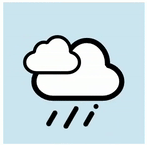
3.1 雨滴的绘制
我们先绘制构成雨水的基本单元:雨滴。
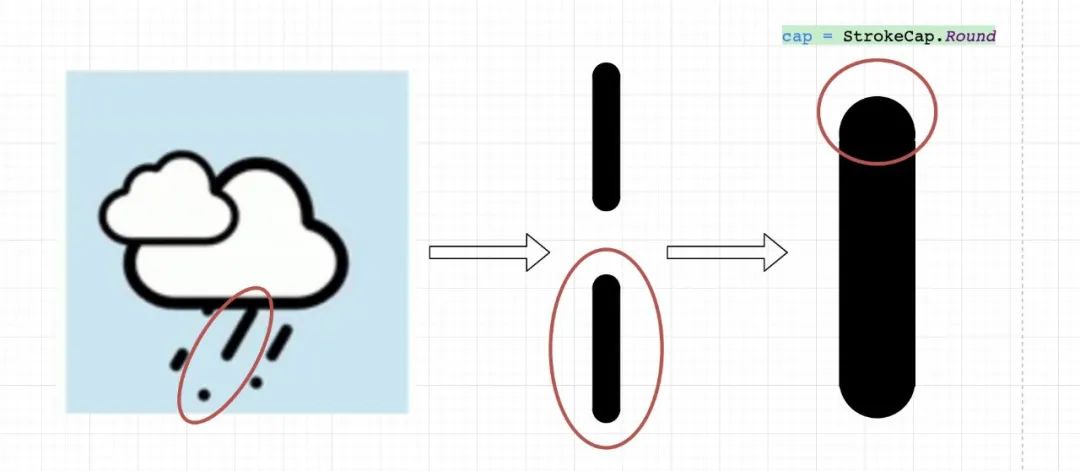
经拆解后,雨水效果可由三组雨滴构成,每一组雨滴分成上下两段,这样在运动时,可以形成接连不断的效果。
我们使用 drawLine 绘制每一段黑线,设置适当的 stokeWidth,并通过 cap 设置端点的圆形效果:
@Composable
fun rainDrop() {
Canvas(modifier) {
val x: Float = size.width / 2
drawLine(
Color.Black,
Offset(x, line1y1),
Offset(x, line1y2),
strokeWidth = width,
cap = StrokeCap.Round
)
drawLine(
Color.Black,
Offset(x, line2y1),
Offset(x, line2y2),
strokeWidth = width,
cap = StrokeCap.Round
)
}
}
3.2 雨滴下落动画
完成雨滴的基本图形绘制后,接下来为两线段增加位移动画,形成流动的效果。
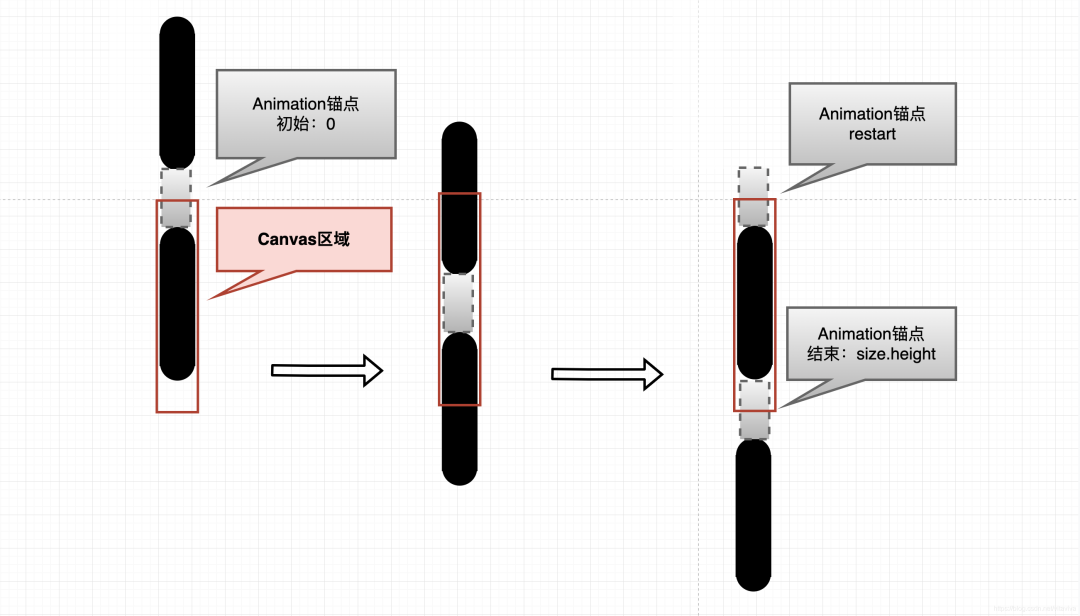
以两线段中间空隙为动画的锚点,根据 animationState 变动其 y 轴位置,从 canvas 的顶端移动到低端(0 ~ size.hight),然后 restart 这个动画。
然后以锚点为基准绘制上下两线段,就形成接连不断的动画效果了。
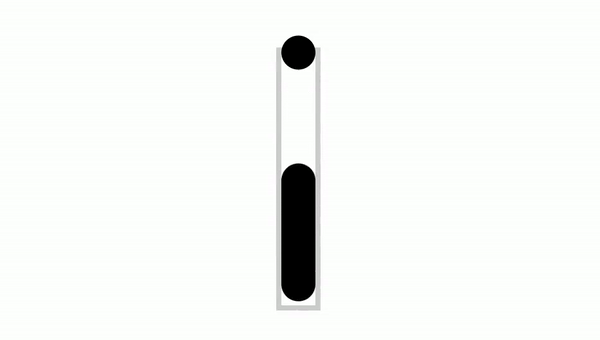
代码如下:
@Composable
fun rainDrop() {
val animateTween by rememberInfiniteTransition().animateFloat(
initialValue = 0f,
targetValue = 1f,
animationSpec = infiniteRepeatable(
tween(durationMillis, easing = LinearEasing),
RepeatMode.Restart
)
)
Canvas(modifier) {
val width = size.width
val x: Float = size.width / 2
val scopeHeight = size.height - width / 2
val space = size.height / 2.2f + width / 2
val spacePos = scopeHeight * animateTween
val sy1 = spacePos - space / 2
val sy2 = spacePos + space / 2
val lineHeight = scopeHeight - space
val line1y1 = max(0f, sy1 - lineHeight)
val line1y2 = max(line1y1, sy1)
val line2y1 = min(sy2, scopeHeight)
val line2y2 = min(line2y1 + lineHeight, scopeHeight)
drawLine(
Color.Black,
Offset(x, line1y1),
Offset(x, line1y2),
strokeWidth = width,
colorFilter = ColorFilter.tint(
Color.Black
),
cap = StrokeCap.Round
)
drawLine(
Color.Black,
Offset(x, line2y1),
Offset(x, line2y2),
strokeWidth = width,
colorFilter = ColorFilter.tint(
Color.Black
),
cap = StrokeCap.Round
)
}
}
3.3 Compose 自定义布局
完成了单个雨滴的动画,接下来我们使用三个雨滴组成雨水的效果。
首先可以使用 Row + Space 的方式进行组装,但是这种方式缺少灵活性,仅通过 Modifier 很难准确布局三雨滴的相对位,因此考虑借助 Compose 的自定义布局,以提高灵活性和准确性:
Layout(
modifier = modifier.rotate(30f),
content = {
Raindrop(modifier.fillMaxSize())
Raindrop(modifier.fillMaxSize())
Raindrop(modifier.fillMaxSize())
}
) { measurables, constraints ->
val placeables = measurables.mapIndexed { index, measurable ->
val height = when (index) {
0 -> constraints.maxHeight * 0.8f
1 -> constraints.maxHeight * 0.9f
2 -> constraints.maxHeight * 0.6f
else -> 0f
}
measurable.measure(
constraints.copy(
minWidth = 0,
minHeight = 0,
maxWidth = constraints.maxWidth / 10,
maxHeight = height.toInt(),
)
)
}
layout(constraints.maxWidth, constraints.maxHeight) {
var xPosition = constraints.maxWidth / ((placeables.size + 1) * 2)
placeables.forEachIndexed { index, placeable ->
placeable.place(x = xPosition, y = 0)
xPosition += (constraints.maxWidth / ((placeables.size + 1) * 0.8f)).roundToInt()
}
}
}
Compose 中可以使用 Layout{...} 对 Composable 进行自定义布局,content{...} 中定义参与布局的子 Composable。
跟传统 Android 视图一样,自定义布局需要先后经历 measure、layout 两步。
measrue:
measurables返回所有待测量的子 Composable,constraints类似于MeasureSpec,封装父容器对子元素的布局约束。measurable.measure()中对子元素进行测量layout:
placeables返回测量后的子元素,依次调用placeable.place()对雨滴进行布局,通过xPosition预留雨滴在 x 轴的间隔
经过 layout 之后,通过 modifier.rotate(30f) 对 Composable 进行旋转,完成最终效果:
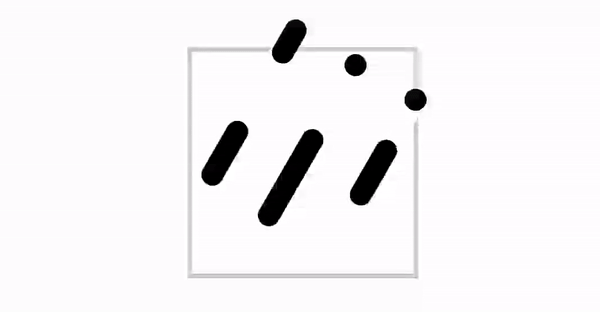
四、雪天效果
雪天效果的关键在于雪花的飘落。
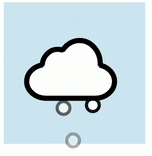
4.1 雪花的绘制
雪花的绘制非常简单,用一个圆圈代表一个雪花。
Canvas(modifier) {
val radius = size / 2
drawCircle(
color = Color.White,
radius = radius,
style = FILL
)
drawCircle(
color = Color.Black,
radius = radius,
style = Stroke(width = radius * 0.5f)
)
}
4.2 雪花飘落动画
雪花飘落的过程相对于雨滴坠落要复杂一些,由三个动画组成:
下落:改变 y 轴坐标:0f ~ 2.5f;
左右飘移:改变 x 轴的 offset:-1f ~ 1f;
逐渐消失:改变 alpha:1f ~ 0f;
借助 InfiniteTransition 同步控制多个动画,代码如下:
@Composable
private fun Snowdrop(
modifier: Modifier = Modifier,
durationMillis: Int = 1000
) {
val transition = rememberInfiniteTransition()
val animateY by transition.animateFloat(
initialValue = 0f,
targetValue = 2.5f,
animationSpec = infiniteRepeatable(
tween(durationMillis, easing = LinearEasing),
RepeatMode.Restart
)
)
val animateX by transition.animateFloat(
initialValue = -1f,
targetValue = 1f,
animationSpec = infiniteRepeatable(
tween(durationMillis / 3, easing = LinearEasing),
RepeatMode.Reverse
)
)
val animateAlpha by transition.animateFloat(
initialValue = 1f,
targetValue = 0f,
animationSpec = infiniteRepeatable(
tween(durationMillis, easing = FastOutSlowInEasing),
)
)
Canvas(modifier) {
val radius = size.width / 2
val _center = center.copy(
x = center.x + center.x * animateX,
y = center.y + center.y * animateY
)
drawCircle(
color = Color.White.copy(alpha = animateAlpha),
center = _center,
radius = radius,
)
drawCircle(
color = Color.Black.copy(alpha = animateAlpha),
center = _center,
radius = radius,
style = Stroke(width = radius * 0.5f)
)
}
}
animateY 的 targetValue 设为 2.5f 是为了让雪花的运动轨迹更长,看起来更加真实。
4.3 雪花的自定义布局
像雨滴一样,对雪花也使用 Layout 自定义布局。
@Composable
fun Snow(
modifier: Modifier = Modifier,
animate: Boolean = false,
) {
Layout(
modifier = modifier,
content = {
Snowdrop( modifier.fillMaxSize(), 2200)
Snowdrop( modifier.fillMaxSize(), 1600)
Snowdrop( modifier.fillMaxSize(), 1800)
}
) { measurables, constraints ->
val placeables = measurables.mapIndexed { index, measurable ->
val height = when (index) {
0 -> constraints.maxHeight * 0.6f
1 -> constraints.maxHeight * 1.0f
2 -> constraints.maxHeight * 0.7f
else -> 0f
}
measurable.measure(
constraints.copy(
minWidth = 0,
minHeight = 0,
maxWidth = constraints.maxWidth / 5,
maxHeight = height.roundToInt(),
)
)
}
layout(constraints.maxWidth, constraints.maxHeight) {
var xPosition = constraints.maxWidth / ((placeables.size + 1))
placeables.forEachIndexed { index, placeable ->
placeable.place(x = xPosition, y = -(constraints.maxHeight * 0.2).roundToInt())
xPosition += (constraints.maxWidth / ((placeables.size + 1) * 0.9f)).roundToInt()
}
}
}
}
最终效果如下:
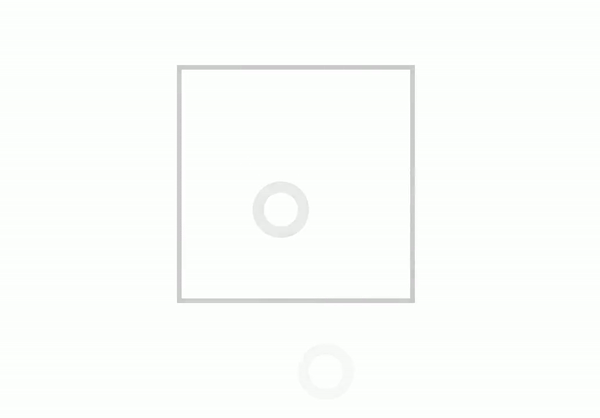
五、晴天效果
通过一个旋转的太阳代表晴天效果。
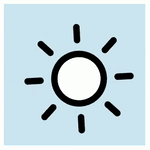
5.1 太阳的绘制
太阳的图形由中心圆形,和围绕圆环的等分线段组成。
@Composable
fun Sun(modifier: Modifier = Modifier) {
Canvas(modifier) {
val radius = size.width / 6
val stroke = size.width / 20
drawCircle(
color = Color.Black,
radius = radius + stroke / 2,
style = Stroke(width = stroke),
)
drawCircle(
color = Color.White,
radius = radius,
style = Fill,
)
val lineLength = radius * 0.2f
val lineOffset = radius * 1.8f
(0..7).forEach { i ->
val radians = Math.toRadians(i * 45.0)
val offsetX = lineOffset * cos(radians).toFloat()
val offsetY = lineOffset * sin(radians).toFloat()
val x1 = size.width / 2 + offsetX
val x2 = x1 + lineLength * cos(radians).toFloat()
val y1 = size.height / 2 + offsetY
val y2 = y1 + lineLength * sin(radians).toFloat()
drawLine(
color = Color.Black,
start = Offset(x1, y1),
end = Offset(x2, y2),
strokeWidth = stroke,
cap = StrokeCap.Round
)
}
}
}
均分 360 度,每间隔 45 度画一条线段,cos计算 x 轴坐标,sin计算 y 轴坐标。
5.2 太阳的旋转
太阳的旋转动画很简单,通过 Modifier.rotate 不断转动 Canvas 即可。
@Composable
fun Sun(modifier: Modifier = Modifier) {
val animateTween by rememberInfiniteTransition().animateFloat(
initialValue = 0f,
targetValue = 360f,
animationSpec = infiniteRepeatable(tween(5000), RepeatMode.Restart)
)
Canvas(modifier.rotate(animateTween)) {
val radius = size.width / 6
val stroke = size.width / 20
val centerOffset = Offset(size.width / 30, size.width / 30)
drawCircle(
color = Color.Black,
radius = radius + stroke / 2,
style = Stroke(width = stroke),
center = center + centerOffset
)
}
}
此外,DrawScope 提供了 rotate 的 API,也可以实现旋转效果。
最后我们给太阳的圆心增加一个偏移量,让转动更加活泼:

六、动画的组合、切换
在实现了 Rain、Snow、Sun 等图形后,就可以使用这些图形组合成各种天气效果了。
6.1 将图形组合成天气
Compose 的声明式语法非常有利于 UI 的组合:
比如,多云转阵雨,我们摆放 Sun、Cloud、Rain 等元素后,通过 Modifier 调整各自位置即可:
@Composable
fun CloudyRain(modifier: Modifier) {
Box(modifier.size(200.dp)){
Sun(Modifier.size(120.dp).offset(140.dp, 40.dp))
Rain(Modifier.size(80.dp).offset(80.dp, 60.dp))
Cloud(Modifier.align(Aligment.Center))
}
}
6.2 让动画切换更加自然
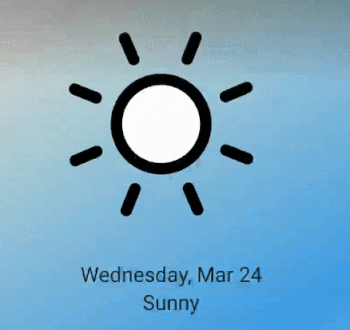
当在多个天气动画之间进行切换时,我们希望能实现更自然的过渡。
实现思路是将组成天气动画的各元素的 Modifier 配置变量化,然后通过 Animation 不断改变。
假设所有的天气都由 Cloud、Sun、Rain 组成,无非就是 offset、size、alpha 值的不同:
6.3 ComposeInfo
data class IconInfo(
val size: Float = 1f,
val offset: Offset = Offset(0f, 0f),
val alpha: Float = 1f,
)
data class ComposeInfo(
val sun: IconInfo,
val cloud: IconInfo,
val rains: IconInfo,
) {
operator fun times(float: Float): ComposeInfo =
copy(
sun = sun * float,
cloud = cloud * float,
rains = rains * float
)
operator fun minus(composeInfo: ComposeInfo): ComposeInfo =
copy(
sun = sun - composeInfo.sun,
cloud = cloud - composeInfo.cloud,
rains = rains - composeInfo.rains,
)
operator fun plus(composeInfo: ComposeInfo): ComposeInfo =
copy(
sun = sun + composeInfo.sun,
cloud = cloud + composeInfo.cloud,
rains = rains + composeInfo.rains,
)
}
如上,ComposeInfo 中持有各种元素的位置信息,运算符重载用于跟随 Animation 计算当前最新值。
定义不同天气的 ComposeInfo 如下:
val SunnyComposeInfo = ComposeInfo(
sun = IconInfo(1f),
cloud = IconInfo(0.8f, Offset(-0.1f, 0.1f), 0f),
rains = IconInfo(0.4f, Offset(0.225f, 0.3f), 0f),
)
val CloudyComposeInfo = ComposeInfo(
sun = IconInfo(0.1f, Offset(0.75f, 0.2f), alpha = 0f),
cloud = IconInfo(0.8f, Offset(0.1f, 0.1f)),
rains = IconInfo(0.4f, Offset(0.225f, 0.3f), alpha = 0f),
)
val RainComposeInfo = ComposeInfo(
sun = IconInfo(0.1f, Offset(0.75f, 0.2f), alpha = 0f),
cloud = IconInfo(0.8f, Offset(0.1f, 0.1f)),
rains = IconInfo(0.4f, Offset(0.225f, 0.3f), alpha = 1f),
)
6.4 ComposedIcon
接着,定义 ComposedIcon,消费 ComposeInfo 绘制天气组合的 UI。
@Composable
fun ComposedIcon(modifier: Modifier = Modifier, composeInfo: ComposeInfo) {
val (sun, cloud, rains) = composeInfo
Box(modifier) {
val _modifier = remember(Unit) {
{ icon: IconInfo ->
Modifier
.offset( icon.size * icon.offset.x, icon.size * icon.offset.y )
.size(icon.size)
.alpha(icon.alpha)
}
}
Sun(_modifier(sun))
Rains(_modifier(rains))
AnimatableCloud(_modifier(cloud))
}
}
6.5 ComposedWeather
最后,定义ComposedWeather,通过动画更新当前的ComposedIcon:
@Composable
fun ComposedWeather(modifier: Modifier, composedIcon: ComposedIcon) {
val (cur, setCur) = remember { mutableStateOf(composedIcon) }
var trigger by remember { mutableStateOf(0f) }
DisposableEffect(composedIcon) {
trigger = 1f
onDispose { }
}
val animateFloat by animateFloatAsState(
targetValue = trigger,
animationSpec = tween(1000)
) {
setCur(composedIcon)
trigger = 0f
}
val composeInfo = remember(animateFloat) {
cur.composedIcon + (weatherIcon.composedIcon - cur.composedIcon) * animateFloat
}
ComposedIcon(
modifier,
composeInfo
)
}
到此,我们就实现了天气动画的自然过度了。
七、最后
Compose 通过声明式的方式,实现自定义图形及其动画,这相比与命令式的代码来的更加简单,这也让用代码替代 gif 等实现动画、表情成为可能,经代码绘制的效果在清晰度以及帧率上也都要远超 gif,欢迎大家下载源码体验。
当然,在我看来 Compose 精髓绝不仅是 UI,后面有机会将分享更多关于架构以及底层实现的内容,希望与大家一起学习和讨论。
-- End --
本文对你有帮助吗?留言、转发、点好看是最大的支持,谢谢!
references:
github:https://github.com/vitaviva/compose-weather
Canvas:https://developer.android.com/jetpack/compose/graphics#canvas
CustomLayout:https://developer.android.com/jetpack/compose/layout#custom-layouts
推荐阅读:
还在用 Glide?看看 Google 官推的图片库 Coil 有何不同!
效果炸了,Drawable 实现红鲤鱼动画,点哪儿游哪儿(下)





















 969
969











 被折叠的 条评论
为什么被折叠?
被折叠的 条评论
为什么被折叠?








